如何压缩pdf文件大小 压缩pdf文件大小的三种方法
在这个时代,相信应该有不少人都会使用PDF文件,主要是因为PDF文件中的数据、图片、表格等等的都能够很好的进行保存。但是如果PDF文件太大的话打开就会很慢,其实我们可以将其进行压缩,方法也是很多的,本文小编就给大家分享下压缩pdf文件大小的三种方法,不知道的话就快来看吧。

如何压缩pdf文件大小
方法一:浏览器中缩小
1、搜索在线压缩PDF
在百度浏览器中输入在线压缩PDF,点击搜索出来的内容进入。
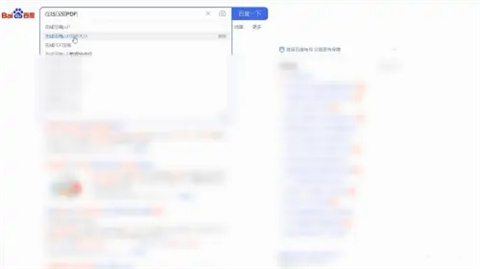
2、选中PDF文件
在压缩PDF的页面中双击鼠标,跳转页面后选中PDF文件点击打开。
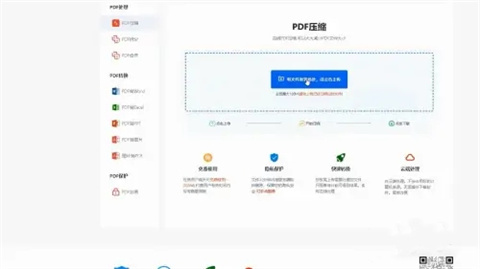
3、点击开始压缩
这个时候就会将PDF上传在页面中了,接着再点击开始压缩即可。
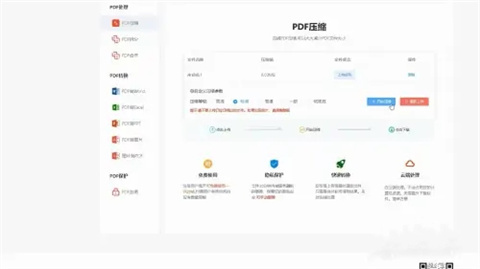
方法二:PDF中缩小
1、点击文件
打开PDF文档,在PDF文档的界面中点击左上角的文件选项。
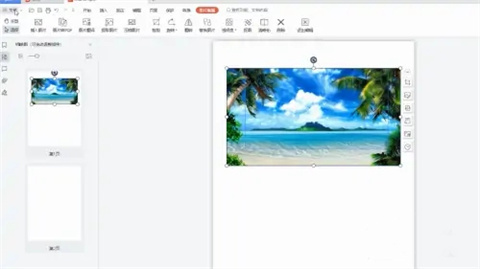
2、点击减小PDF大小
在弹出的序列栏中点击减小PDF大小,跳转页面后点击保存。
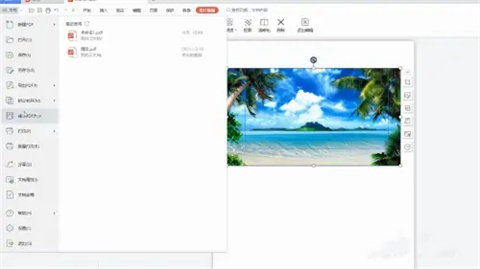
3、点击开始压缩
保存之后勾选PDF文件,点击页面下方的开始压缩即可。
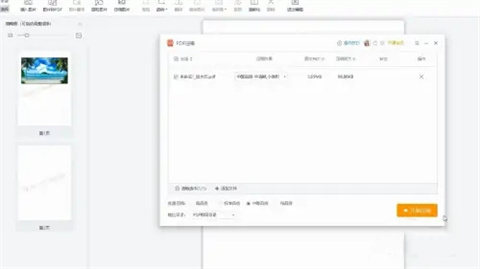
4、注意事项
想要使用PDF文档中的压缩大小功能,需要先开通WPS的会员。

方法三:程序中缩小
1、点击添加到压缩文件
找到PDF文件用鼠标右键点击pdf文件,在弹出的序列栏中点击添加到压缩文件。
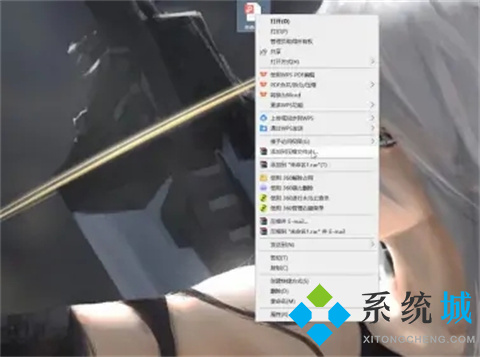
2、选择字典大小
在弹出的对话框中将PDF的文件格式选择为RAR,接着选择“字典大小”。
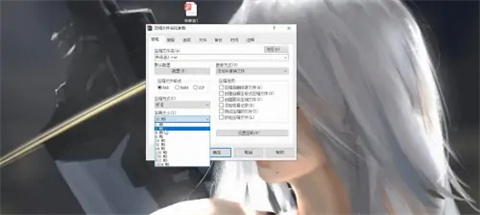
3、选择大小点击确定
在字典大小的下拉选项中选择需要压缩的大小,选择好后点击确认即可。
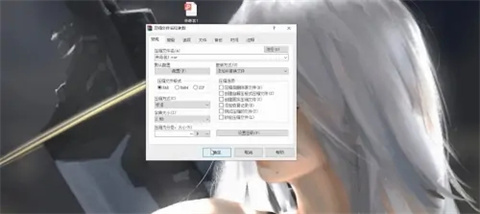
总结:
方法一:浏览器中缩小
方法二:PDF中缩小
方法三:程序中缩小
以上的全部内容就是系统城给大家提供的如何压缩pdf文件大小的具体操作方法介绍啦~希望对大家有帮助,还有更多相关内容敬请关注本站,系统城感谢您的阅读!
我告诉你msdn版权声明:以上内容作者已申请原创保护,未经允许不得转载,侵权必究!授权事宜、对本内容有异议或投诉,敬请联系网站管理员,我们将尽快回复您,谢谢合作!










